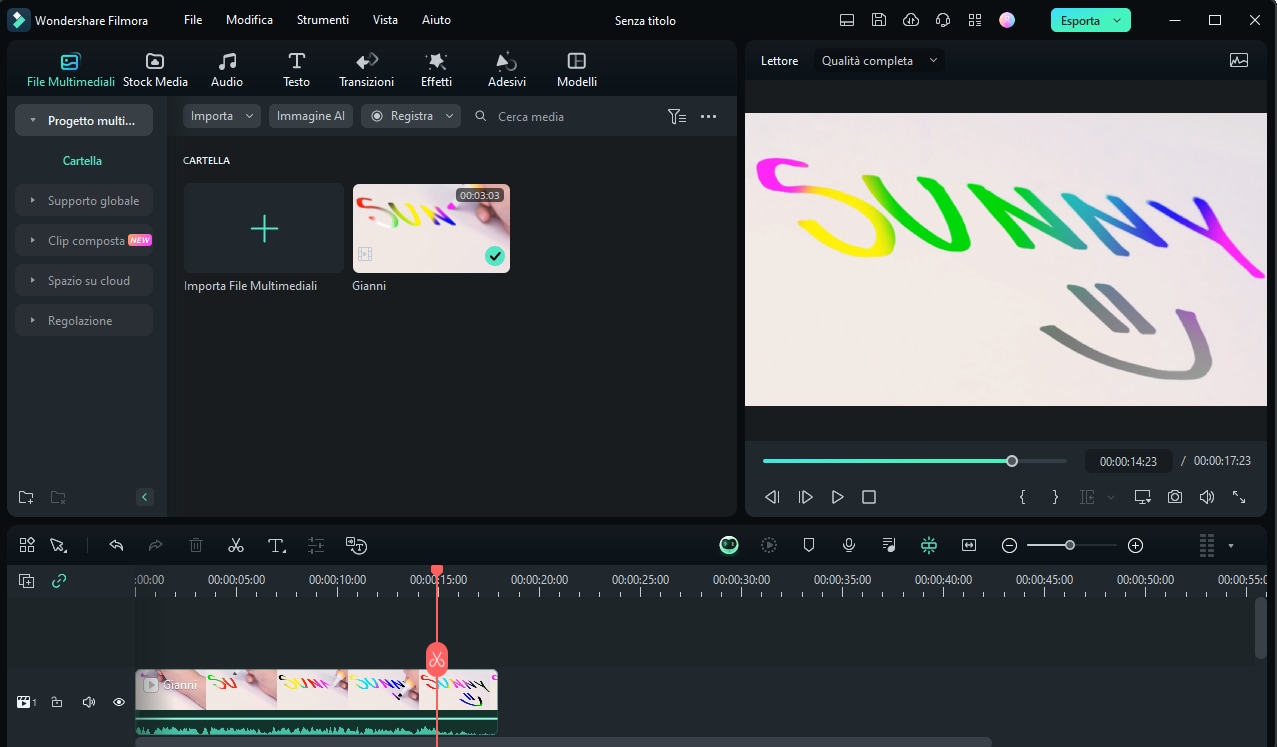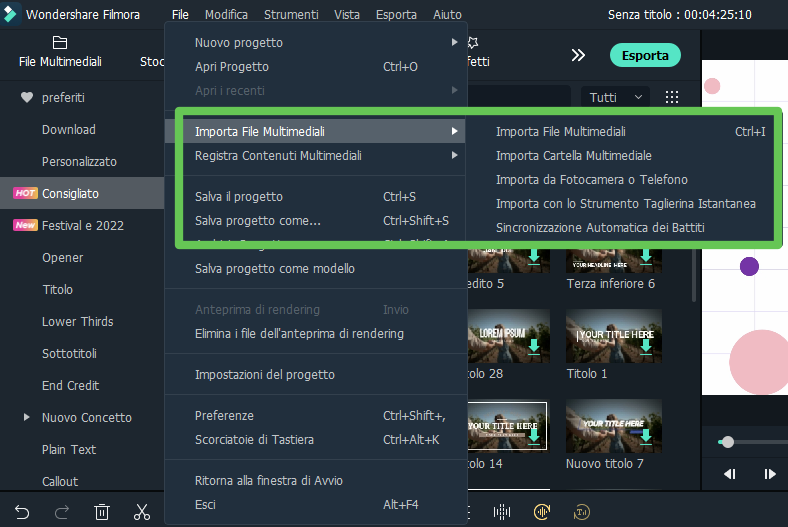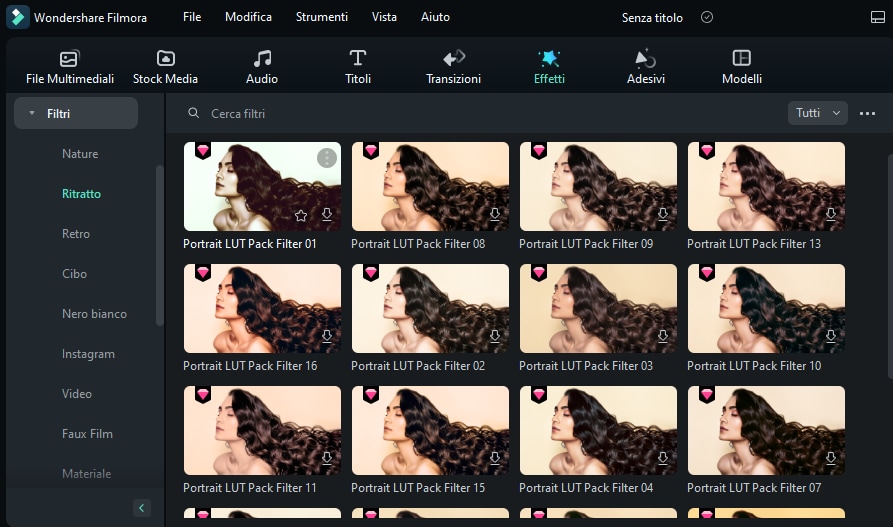- • Video Editor Gratis da Non Perdere
- 1. Migliori Video Editing Software per Win
- 2. 12 Migliori Editor Video Gratuiti su Win
- 3. 5 Migliori Video Editor Gratuiti Senza Filigrana
- 4. Miglior Editor Video per Win a 32 bit
- 5. 10 Migliori Cutter Video Gratuiti per Video
- 6. 10 Migliori Editor Video Online
- 7. Top 10 Editor Video per YouTube
- Scopri Più Editor
- Scarica Filmora per modificare video:
- Provalo gratuitamente Provalo gratuitamente
Come ottenere Filmora gratuitamente senza crack [2025]
Aggiornato a 10/06/2025• Soluzioni comprovate
Wondershare Filmora è l'insostituibile alleato dei creatori di video. Questa straordinaria piattaforma offre un ricco assortimento di funzionalità, tutte mirate a elevare la qualità dei tuoi contenuti video. Grazie alle sue caratteristiche prestigiose e all'approccio incredibilmente intuitivo, Filmora è diventato l'indiscusso preferito degli utenti.
Tuttavia, la sorpresa è che Filmora, nonostante la sua grandezza, non è offerto gratuitamente. Ma se desideri accedere alla versione gratuita di Filmora e godere dell'editor video Wondershare Filmora senza sborsare €49,99 all'anno, sei nel posto giusto. In questa guida, ti sveleremo alcune soluzioni legittime per ottenere gratuitamente l'editor video Filmora, rispettando scrupolosamente la legge.
- Ottieni gratis la versione completa di Filmora superando una missione
- Le funzioni più facili e creative di Filmora
Parte 1: Ottieni gratis la versione completa di Filmora superando la missione di esportare 3 video
Questo metodo è rivolto agli utenti che hanno già installato Filmora sui loro dispositivi. Se si utilizza Filmora, non è necessario craccarlo per ottenerlo gratis. È possibile ottenere la licenza di Filmora superando la missione di esportare tre video in totale dal software. Il metodo è abbastanza semplice e facile, ma la missione è disponibile solo per le versioni di Filmora 10.2 e superiori per un periodo di tempo limitato. E la missione potrebbe essere eliminata a breve.
Per farlo, è necessario seguire i passaggi indicati di seguito.
- Per iniziare è necessario scaricare e installare Filmora, quindi avviare Filmora e cliccae su Nuovo progetto per creare un nuovo progetto. Verrà visualizzata una finestra pop-up come mostrato di seguito:
Ecco il video tutorial della nuova funzione da idea a video con l'IA, che ti consente di generare automaticamente video tramite testo.
Puoi scaricare e provare gratis Wondershare Filmora tramite i link seguenti:
 Download protetto, nessun malware, nessun rischio - solo 1 clic per provare
Download protetto, nessun malware, nessun rischio - solo 1 clic per provare

Wondershare Filmora offre una licenza di 7 giorni per gli utenti che non hanno sottoscritto un abbonamento e un pacchetto di effetti a vita per gli utenti già abbonati. Clicca sul pulsante Accetta la Missione per continuare e vedrai i progressi nell'angolo destro.
Ora è il momento di importare, modificare ed esportare i filmati con Filmora. Esistono diversi modi per importare i file multimediali in Filmora; il modo più diretto è trascinare e rilasciare le foto e i video nella libreria multimediale del progetto, quindi posizionarli in ordine nella timeline.
- Se è necessario tagliare alcuni spezzoni dal filmato, è possibile ritagliare, dividere facilmente il video. Cliccando con il tasto destro del mouse sul filmato nella timeline, si troveranno gli strumenti di editing più utilizzati.
- È possibile seguire il layout del software per aggiungere audio, titoli, transizioni, effetti ed elementi. Se si desidera aggiungere il suono al video, vai alla scheda "Audio", trova la traccia musicale o l'effetto sonoro adatto al filmato e trascinalo nella colonna sonora della timeline.
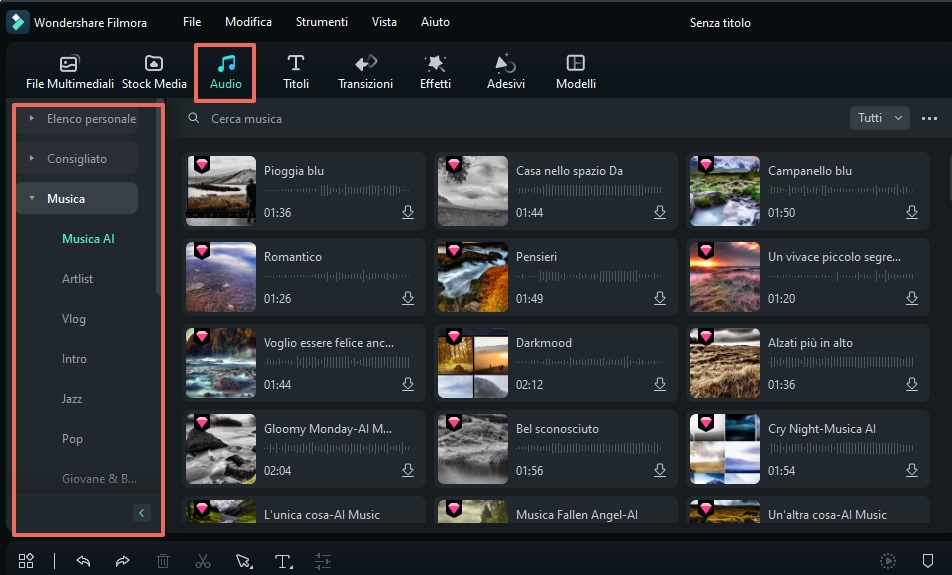
 Download protetto, nessun malware, nessun rischio - solo 1 clic per provare
Download protetto, nessun malware, nessun rischio - solo 1 clic per provare
- La scheda "Titoli" offre centinaia di modelli di titoli e testi, tra cui titoli di apertura, titoli, titoli di coda, sottotitoli e titoli finali. È anche possibile utilizzare il modello di testo semplice senza animazioni e aggiungere alcuni callout.
- Nella fase successiva, aggiungi le sovrapposizioni o le transizioni nel video e, se hai terminato la modifica, premi Ctrl+S per salvare il progetto.
- Infine, clicca sul pulsante "Esporta" e seleziona la scheda "Locale". Scegli un nome e un formato di file per il video e clicca su "Esporta".
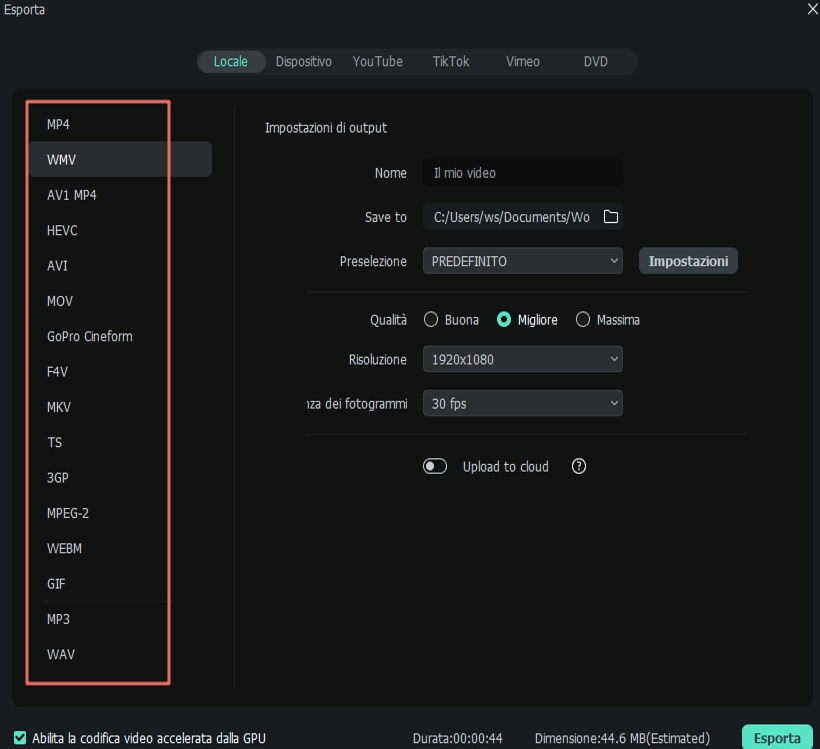
Una volta terminata la compilazione di un video, segui la stessa procedura descritta sopra per altre due volte, in modo da esportare tre video in totale. Puoi vedere i tuoi progressi nel riquadro dei regali nell'angolo destro. Clicca su Ricevi le Ricompense, dopodiché si aprirà una finestra pop-up come mostrato di seguito.

A questo punto, clicca sul pulsante Richiedi la tua licenza gratuita di 7 giorni; così facendo, otterrai la licenza di Filmora, cioè la tua versione di Filmora è ora completa e gratuita.
Una volta acquisita la licenza gratuita di Filmora, è possibile tornare indietro e importare i progetti precedenti, modificarli nuovamente e rimuovere la filigrana.
Avvia di nuovo Filmora, quindi trova il progetto appena creato nella finestra Start e aprilo. Oppure clicca su Nuovo progetto per accedere all'interfaccia principale, clicca su File - Apri recenti e trova il progetto. Accedi con il tuo ID Wondershare e clicca sul pulsante "Esporta". Il tuo video verrà ora esportato senza filigrana.
Questo metodo è abbastanza semplice per ottenere la versione gratuita di Filmora. Ma come già detto, si tratta di una licenza limitata a 7 giorni, e se vuoi una licenza più lunga? Non preoccuparti, continua a leggere e scopri come fare.
Parte 2: Le funzioni più facili e creative di Filmora (da provare assolutamente)
Ora hai la versione gratuita di Filmora sul tuo dispositivo, il che significa che hai ottenuto l'accesso a diverse funzioni di Wondershare Filmora. Filmora offre diverse funzioni uniche e creative che possono essere utilizzate per rendere i tuoi video di alto livello. Padroneggiare questi strumenti richiede molta pratica, ma il risultato finale vale sicuramente la pena.
Ci sono diversi strumenti che possono aiutare a elevare il livello dei tuoi video per renderli di alto livello che spesso però vengono trascurati. Gli utenti in genere non hanno idea di come sfruttare al meglio il loro strumento. Vediamo quindi alcune delle funzioni divertenti e facili da usare offerte da Filmora che dovresti assolutamente provare come aspirante creatore di contenuti.
1. Filmora Green Screen
L'effetto Green Screen di Filmora è una funzione avanzata dell'opzione Sovrapposizioni. Consente di combinare due clip sovrapposte in modo che lo sfondo del livello inferiore sia visibile sul livello superiore. Utilizza una gamma di colori nel clip superiore per farlo risaltare. È possibile ottenere questo effetto utilizzando uno sfondo verde durante le riprese video.
 Download protetto, nessun malware, nessun rischio - solo 1 clic per provare
Download protetto, nessun malware, nessun rischio - solo 1 clic per provare
L'effetto Green Screen può essere utilizzato per posizionare i soggetti su una serie di sfondi diversi. È possibile creare un green screen su Filmora semplicemente cliccando sul tasto croma. Il programma offre inoltre anche la rimozione delle macchie, la correzione del colore, i filtri e gli effetti di transizione da utilizzare con il green screen.
2. Filmora Dividi Schermo
La funzione Dividi Schermo di Wondershare Filmora consente di visualizzare contemporaneamente più clip sullo schermo. Questa funzione è utile quando si desidera confrontare diverse inquadrature angolate o aggiungere due o più clip al video. L'effetto aiuta ad aggiungere uno stile e una classe specifici al video.
Filmora offre attualmente circa 30 modelli di schermo diviso. È possibile aggiungere fino a 6 clip video diversi in queste preimpostazioni. La durata predefinita dello schermo diviso è di 5 secondi, ma è possibile regolarla in base alle proprie esigenze. È possibile aggiungere qualsiasi tipo di bordo, fare una correzione del colore, accordare e applicare effetti di movimento allo schermo diviso.
3. Filmora Rilevamento Battiti
Wondershare Filmora Video Editor offre inoltre l'opzione Rilevamento battiti che contrassegna automaticamente i battiti audio della clip sonora inserita nel video. Lo strumento facilita l'abbinamento della musica, consentendo di ottenere una clip fluida. L'analisi e il rilevamento dei battiti è completamente automatico. Utilizzando Filmora, sincronizzare il video con la musica è ora relativamente facile e veloce. Anche la personalizzazione dei marcatori di battito non richiede molto tempo. È uno strumento eccellente per le riprese, anche per chi è alle prime armi. È possibile modificare la frequenza del battito in evidenza, sfalsare o aggiungere transizioni nei battiti. In questo modo i video appariranno più sincronizzati e dinamici.
Conclusione
Ora puoi andare avanti e diffondere la notizia: Wondershare Filmora può essere scaricato e utilizzato gratuitamente senza pagare niente. Utilizzando i metodi menzionati sopra, puoi scaricare gratuitamente Filmora sul tuo dispositivo senza doverlo craccare o spendere un centesimo. Inoltre, puoi provare le meravigliose funzioni di Filmora per ottenere il massimo dai tuoi video e foto.

Il programma di montaggio video potenziato dall'IA, superpotente e facile da usare per tutti i creatori.
Provalo Gratis Provalo Gratis Provalo Gratis